Cara Mempercepat Ponsel Android yang Lambat
Bermacam Macam / / November 28, 2021
Semua orang menyukai ponsel pintar Android mereka saat digunakan untuk pertama kali karena kecepatannya yang luar biasa. Anda selalu ingin ponsel Anda cepat dan mempertahankan tingkat kinerja yang sama. Namun, perangkat tidak mungkin melakukan hal yang sama karena kinerjanya menurun seiring waktu, dan inilah “bagaimana Anda dapat mempercepat ponsel Android yang lambat” jika perangkat Anda terasa lambat atau terlambat merespons input.
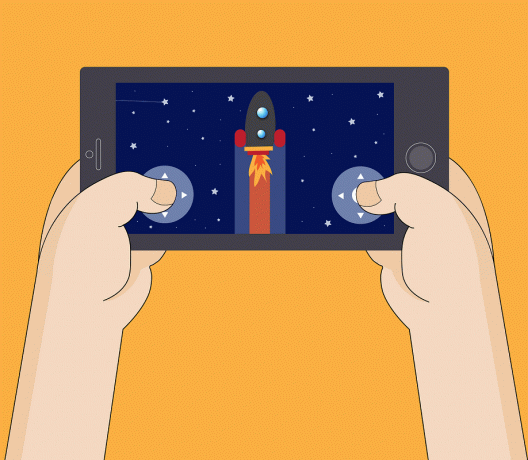
Seperti yang dikatakan di atas, tidak peduli seberapa mahal atau canggihnya ponsel Anda, pada suatu saat akan menjadi lebih lambat. Setelah penggunaan yang lama, kinerja ponsel cerdas apa pun memburuk sampai batas tertentu. Karena jumlah aplikasi dan data terus meningkat, tekanan pada sumber daya perangkat keras meningkat. Ini, pada gilirannya, membuat perangkat terasa lambat dan lamban. Satu-satunya perbedaan adalah bahwa telepon anggaran mulai menunjukkan tanda-tanda melambat jauh lebih awal daripada yang premium.
Masalahnya bersifat universal dan dihadapi oleh semua orang yang memiliki smartphone tetapi hal baiknya di sini adalah dapat dengan mudah diperbaiki. Saat perangkat Anda mulai lambat dan terasa lambat, Anda perlu membuat beberapa perubahan kecil dalam cara Anda menggunakan ponsel. Untuk meningkatkan kinerja ponsel cerdas Anda, Anda perlu mengambil jalan pintas. Tindakan sederhana seperti menyingkirkan aplikasi yang tidak digunakan, mengosongkan ruang, beralih ke versi ringan dari beberapa aplikasi, dll. secara signifikan dapat mempercepat ponsel Android yang lambat. Pada artikel ini, kita akan membahas secara rinci berbagai faktor yang berkontribusi terhadap pelambatan ponsel Android. Kami juga akan memberi Anda beberapa tips berguna yang akan membantu Anda mempercepat ponsel Android Anda yang lambat.
Isi
- Apa saja alasan utama di balik ponsel Anda menjadi lambat?
- Cara Mempercepat Ponsel Android yang Lambat
- Metode 1: Kosongkan Ruang
- Metode 2: Nonaktifkan atau Hapus Instalasi Bloatware
- Metode 3: Perbarui Sistem Operasi Android
- Metode 4: Beralih ke Aplikasi versi Lite
- Metode 5: Percepat ponsel Android yang lambat dengan menonaktifkan Animasi
- Metode 6: Optimalkan Chrome untuk mempercepat ponsel Android yang Lambat
Apa saja alasan utama di balik ponsel Anda menjadi lambat?
Beberapa faktor dapat menyebabkan perangkat Anda bekerja lambat dan ini mungkin karena masalah terkait perangkat keras atau perangkat lunak. Ketika ponsel Anda menjadi tua, maka perangkat keras perangkat mungkin tidak cukup baik untuk menjalankan aplikasi dan game terbaru. Mari kita lihat sekilas beberapa alasan di balik kinerja ponsel Anda yang lemah.
1. Memori Tidak Cukup (RAM) – Setiap smartphone Android memiliki jumlah memori yang terbatas. Memori ini digunakan oleh aplikasi saat sedang berjalan. Jika ada terlalu banyak aplikasi yang berjalan di latar belakang, maka akan segera menghabiskan semua RAM. Jika Anda mencoba memainkan game tertentu yang membutuhkan banyak RAM, mungkin akan menghabiskan semua memori yang tersedia dan membuat ponsel Anda sangat lambat.
2. Penyimpanan Internal Tidak Memadai – Ini adalah salah satu alasan utama di balik ponsel menjadi lambat. Jika ada terlalu banyak aplikasi atau data di perangkat Anda, maka ruang penyimpanan internal akan segera habis. Setiap aplikasi memerlukan sejumlah ruang cadangan pada memori internal untuk menyimpan file data; jika ruang itu tidak tersedia, maka aplikasi pasti akan mogok.
3. Baterai Rusak – Smartphone Android menggunakan baterai yang dapat diisi ulang dan masa pakainya bergantung pada penggunaan pengguna. Setelah sejumlah pengisian dan pengosongan, baterai kehilangan potensinya dan sebagai akibatnya, baterai mulai terkuras dengan cepat. Ini juga membuat perangkat Anda lambat dan lamban karena tidak dapat menyediakan daya yang cukup untuk komponen perangkat keras.
4. Versi Android lama – Anda harus selalu memperbarui perangkat Anda ke versi Android terbaru. Menggunakan versi Android lama dan ketinggalan jaman dapat memperlambat ponsel Anda karena aplikasi dioptimalkan untuk berjalan pada versi Android terbaru dan bukan pada yang lama.
5. Aplikasi dan Bloatware yang Tidak Digunakan – Kita semua memiliki aplikasi di ponsel kita yang tidak kita gunakan. Aplikasi ini menggunakan memori internal dan akibatnya, kinerja perangkat turun. Sementara beberapa dari aplikasi ini dapat dihapus secara langsung, yang lain sudah diinstal sebelumnya (dikenal sebagai Bloatware) dan tidak dapat dihapus secara langsung. Anda perlu menggunakan aplikasi khusus atau melakukan root pada perangkat Anda untuk menyingkirkan Bloatware.
Cara Mempercepat Ponsel Android yang Lambat
Karena kami memiliki gagasan yang jelas tentang faktor-faktor penting yang dapat membuat ponsel Anda lambat, memperbaikinya tidak akan terlalu sulit. Seperti yang disebutkan sebelumnya, ada beberapa perubahan kecil yang dapat Anda lakukan untuk meningkatkan kinerja perangkat Anda. Di bagian ini, kita akan membahas tip dan trik ini secara rinci sehingga Anda dapat mempercepat ponsel Anda dalam waktu singkat.
Metode 1: Kosongkan Ruang
Memori internal yang tidak mencukupi mungkin merupakan penyebab terbesar di balik ponsel Anda menjadi lambat. Solusinya sesederhana mengosongkan ruang. Ada banyak cara yang bisa Anda lakukan. Mari kita mulai dari atas dan membahas berbagai cara untuk mengurangi beban pada memori internal.
1. Cadangkan File Pribadi Anda
Jika Anda tidak memiliki kartu memori eksternal, maka semua file media Anda seperti foto, video, dan musik disimpan di memori internal Anda. Ini membuat sebagian besar memori internal Anda. Jika Anda menghadapi masalah penyimpanan yang tidak mencukupi, maka selalu ada baiknya untuk mentransfer file media Anda ke komputer atau penyimpanan cloud seperti Google Drive, One Drive, dll. Memiliki cadangan untuk foto dan video Anda juga memiliki banyak manfaat tambahan. Data Anda akan tetap aman meskipun ponsel Anda hilang, dicuri, atau rusak. Memilih layanan penyimpanan cloud juga melindungi dari pencurian data, malware, dan ransomware. Selain itu, file akan selalu tersedia untuk dilihat dan diunduh. Yang perlu Anda lakukan hanyalah masuk ke akun Anda dan mengakses drive cloud Anda. Untuk pengguna Android, opsi cloud terbaik untuk foto dan video adalah Foto Google. Pilihan lain yang layak adalah Google Drive, One Drive, Dropbox, MEGA, dll.
Anda juga dapat memilih untuk mentransfer data Anda ke komputer. Itu tidak akan dapat diakses setiap saat, tetapi menawarkan lebih banyak ruang penyimpanan. Dibandingkan dengan penyimpanan cloud yang menawarkan ruang kosong terbatas (Anda perlu membayar untuk ruang ekstra), a komputer menawarkan ruang yang hampir tidak terbatas dan dapat menampung semua file media Anda terlepas dari seberapa banyak ini.
Baca juga:10 Cara Untuk Mencadangkan Data Ponsel Android Anda
2. Percepat Ponsel Android Lambat Dengan Menghapus Aplikasi yang Tidak Digunakan dan Datanya
Setiap orang memiliki setidaknya beberapa aplikasi yang tidak pernah mereka gunakan. Itu selalu baik untuk menghapus aplikasi yang Anda tidak perlu memberi lebih banyak ruang untuk yang penting. Selain itu, semua aplikasi menyimpan data di penyimpanan internal. Aplikasi media sosial adalah salah satu kontributor utama untuk menyumbat memori internal Anda. Oleh karena itu, selain menghapus aplikasi ini, Anda juga dapat menghapus cache dan file data untuk beberapa aplikasi atau semua aplikasi untuk mengosongkan memori internal secara signifikan. Ikuti langkah-langkah yang diberikan di bawah ini untuk menghapus cache dan file data untuk aplikasi apa pun (misalnya Facebook).
1. Pertama, buka Pengaturan di perangkat Anda dan buka Aplikasi bagian.


2. Di sini, cari Facebook di antara daftar aplikasi yang diinstal dan ketuk di atasnya.

3. Sekarang ketuk Penyimpanan pilihan.

4. Setelah itu, ketuk pada Hapus Cache dan Hapus data tombol, dan file data akan dihapus untuk aplikasi itu dari perangkat Anda.

5. Anda juga dapat mengetuk Tombol hapus instalan di jalan keluar jika Anda tidak lagi membutuhkan aplikasi itu.
Untuk menghapus semua file Cache, Anda harus menghapus Partisi Cache dari bootloader. Di versi Android sebelumnya, dimungkinkan untuk menghapus semua file Cache dari Pengaturan itu sendiri, tetapi sekarang tidak mungkin. Ikuti langkah-langkah yang diberikan di bawah ini untuk Hapus Partisi Cache pada ponsel Android.
- Hal pertama yang perlu Anda lakukan adalah matikan ponselmu.
- Untuk memasukkan bootloader, Anda perlu menekan kombinasi tombol. Untuk beberapa perangkat, itu adalah tombol daya bersama dengan tombol volume bawah sedangkan untuk yang lain, itu adalah tombol daya bersama dengan kedua tombol volume.
- Perhatikan bahwa layar sentuh tidak berfungsi dalam mode bootloader, jadi ketika mulai menggunakan tombol volume untuk menggulir daftar opsi.
- Lintas ke Pemulihan pilihan dan tekan tombol tombol power untuk memilihnya.
- Sekarang menyeberang ke Hapus Partisi Cache pilihan dan tekan tombol daya untuk memilihnya.
- Setelah file cache dihapus, reboot perangkat Anda.
Baca juga:Cara Menghapus Cache di Ponsel Android
Metode 2: Nonaktifkan atau Hapus Instalasi Bloatware
Bloatware mengacu pada aplikasi pra-instal dan aplikasi sistem yang ada di ponsel Anda sejak awal. Aplikasi ini dapat ditambahkan oleh produsen, penyedia layanan jaringan Anda, atau bahkan perusahaan tertentu yang membayar produsen untuk menambahkan aplikasi mereka sebagai promosi. Ini bisa berupa aplikasi sistem seperti cuaca, pelacak kesehatan, kalkulator, kompas, dll., atau beberapa aplikasi promosi seperti Amazon, Spotify, dll.
Sementara beberapa aplikasi ini dapat dihapus, yang lain tidak dapat dihapus. Ikuti langkah-langkah yang diberikan di bawah ini untuk menghapus/menonaktifkan Bloatware untuk mempercepat ponsel Android Anda yang lambat:
1. Pergi ke Pengaturan dari ponsel Anda.
2. Sekarang klik pada Aplikasi pilihan.
3. Ini akan menampilkan daftar semua aplikasi yang terpasang di ponsel Anda. Pilih aplikasi yang tidak Anda inginkan dan klik aplikasi tersebut.

4. Sekarang, Anda akan menemukan opsi untuk Nonaktifkan alih-alih Copot pemasangan. Seperti yang disebutkan sebelumnya, beberapa aplikasi tidak dapat dihapus sepenuhnya, dan Anda harus menonaktifkannya alih-alih mencopot pemasangannya.
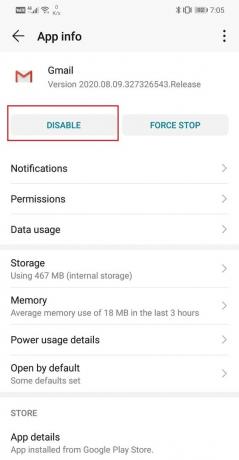
5. Jika tidak ada opsi yang tersedia, dan tombol Uninstall/Disable berwarna abu-abu, maka itu berarti aplikasi tidak dapat dihapus secara langsung. Anda harus menggunakan aplikasi pihak ketiga seperti Penghapus Aplikasi Sistem atau Tanpa Kembung Gratis untuk menyingkirkan aplikasi ini.
6. Namun, lanjutkan dengan langkah yang disebutkan di atas hanya jika Anda benar-benar yakin bahwa menghapus aplikasi tertentu tidak akan mengganggu fungsi normal ponsel cerdas Android Anda.
Metode 3: Perbarui Sistem Operasi Android
Seperti yang disebutkan sebelumnya, versi Android yang lama dan ketinggalan zaman dapat membuat perangkat Anda lambat karena tidak dioptimalkan untuk menangani aplikasi terbaru. Oleh karena itu, Anda harus selalu memperbarui sistem operasi Anda ke versi terbaru yang tersedia. Ikuti langkah-langkah yang diberikan di bawah ini untuk melihat caranya.
1. Hal pertama yang perlu Anda lakukan adalah membuka Pengaturan pada perangkat Anda.
2. Sekarang ketuk Sistem pilihan.

3. Di sini, pilih Pembaruan perangkat lunak pilihan.

4. Ponsel Anda sekarang akan secara otomatis mencari yang baru Pembaruan sistem operasi Android.

5. Ketuk pada Perbarui tombol jika itu menunjukkan pembaruan yang tertunda.
Metode 4: Beralih ke Aplikasi versi Lite
Banyak aplikasi dan game populer memiliki versi Lite yang terpisah dari aplikasi mereka. Aplikasi ini dirancang khusus untuk perangkat yang tidak terlalu bagus dalam hal spesifikasi. Aplikasi ini mengkonsumsi lebih sedikit data dan karenanya sangat cocok untuk orang yang memiliki koneksi internet terbatas. Aplikasi media sosial seperti Facebook dan Twitter memiliki aplikasi versi lite yang tersedia di Play Store. Ini sangat dibutuhkan karena aplikasi ini berkontribusi besar untuk membuat ponsel Anda lambat.
Misalnya, Facebook hanya sekitar 100 MB pada saat penginstalan, tetapi menghemat banyak data dan mulai menempati hampir 1GB ruang dalam beberapa minggu. Ini adalah masalah serius untuk perangkat lama dan ponsel murah yang memiliki ruang memori internal yang lebih rendah. Selain itu, aplikasi ini terus berjalan di latar belakang memindai setiap pesan, pos, atau pemberitahuan baru. Akibatnya, sejumlah besar RAM digunakan oleh beberapa aplikasi saja. Untuk ponsel murah, ini berpengaruh besar dalam memperlambat ponsel dan membuat pengalaman terasa lamban dan lamban.

Solusi sederhananya adalah dengan menyingkirkan aplikasi utama dan menggantinya dengan versi lite-nya. Mereka tidak hanya menempati lebih sedikit ruang tetapi juga tidak memakan RAM atau sumber daya perangkat keras lainnya. Anda bahkan tidak perlu berkompromi dengan fungsionalitasnya. Versi ringan Facebook atau Twitter memungkinkan Anda melakukan segala kemungkinan di aplikasi biasa. Menggulir feed Anda, membuat posting, berbicara dengan teman Anda, dll. dimungkinkan pada aplikasi Lite seperti aplikasi biasa.
Metode 5: Percepat ponsel Android yang lambat dengan menonaktifkan Animasi
Animasi meningkatkan pengalaman pengguna dengan memberikan nuansa estetika. Berbagai jenis transisi, membuka dan menutup aplikasi, beralih di antara layar yang berbeda, dll. semua memiliki beberapa animasi yang terkait dengannya. Namun, ketika perangkat menjadi tua, animasi ini menjadi terlalu banyak untuk ditangani oleh telepon. Tindakan sederhana, seperti menggulir galeri aplikasi, terasa lamban dan lamban. Oleh karena itu, sebaiknya nonaktifkan semua animasi secara manual. Ini akan mengurangi beban pada GPU dan membuat ponsel Anda responsif dan lebih tajam. Namun, untuk menonaktifkan animasi, Anda harus terlebih dahulu aktifkan opsi Pengembang. Ikuti langkah-langkah yang diberikan di bawah ini untuk menonaktifkan animasi di ponsel Android:
1. Pertama, buka Pengaturan di ponsel Anda lalu ketuk Sistem tab.
2. Di bawah tab sistem, ketuk Pengembangpilihan.

3. Di sini, cari Skala animasi Windows dan ketuk di atasnya.

4. Sekarang, pilih “Animasi mati” pilihan.
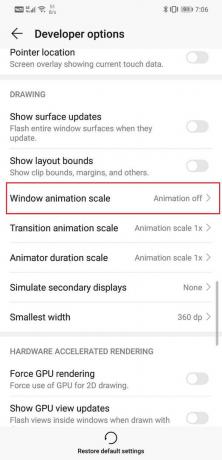
5. Demikian pula, cari opsi lain dengan kata animasi di dalamnya seperti skala animasi Transisi, dan skala durasi Animator, dan matikan Animasi untuk mereka.
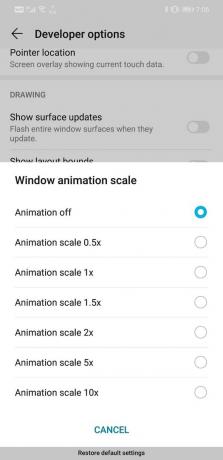
Metode 6: Optimalkan Chrome untuk mempercepat ponsel Android yang Lambat
Google Chrome adalah browser yang paling populer digunakan oleh pengguna Android. Banyak orang mengalami kelambatan saat menggunakan Chrome. Rasanya ponsel menjadi sangat lambat saat menggunakan Chrome untuk menjelajah internet. Selain itu, jika Anda memiliki koneksi internet yang lambat, dampaknya berlipat ganda, dan rasanya seperti selamanya membuka situs web atau menonton video.
Oleh karena itu, Chrome memiliki mode Penghemat Data khusus untuk perangkat yang memiliki koneksi internet lambat dan keterbatasan perangkat keras. Dalam Modus Penghemat Data, Chrome secara otomatis mengompresi situs web sebesar 30 persen dan video sebesar 50 persen. Ini secara signifikan meningkatkan kecepatan penelusuran dan membuat perangkat Anda terasa lebih cepat. Ikuti langkah-langkah yang diberikan di bawah ini untuk mengaktifkan mode Penghemat Data untuk Chrome.
1. Pertama, buka Chrome di ponsel Anda.
2. Sekarang ketuk menu tiga tombol di pojok kanan atas layar.
3. Dari menu tarik-turun, pilih Pengaturan lalu ketuk Penghemat Data pilihan.
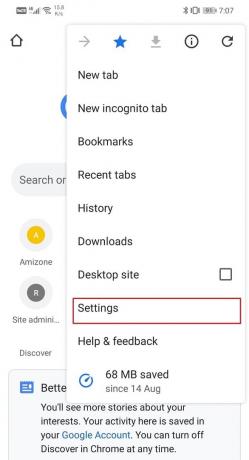
4. Setelah itu, aktifkan sakelar sakelar di sebelah Penghemat Data pilihan.

Direkomendasikan:
- Bagaimana Cara Menyimpan Foto Ke Kartu SD Di Ponsel Android?
- 5 Cara Memperbaiki Hp Android Yang Tidak Mau Hidup
- Perbaiki Tingkatkan Akurasi Lokasi Popup Di Android
Dengan itu, kami sampai di akhir artikel ini dan kami harap Anda menemukan informasi ini bermanfaat. Tidak ada yang cukup membuat frustrasi selain berjuang dengan telepon yang lambat dan lamban. Karena sebagian besar pekerjaan dilakukan di ponsel kita, mereka harus cepat dan responsif.
Jika tidak ada metode ini yang dapat mempercepat perangkat Android Anda, Anda dapat mencoba setel ulang ke pengaturan pabrik. Dengan cara ini, telepon akan kembali ke keadaan semula di luar kotak. Namun, karena itu akan menghapus semua aplikasi dan data Anda sepenuhnya, pastikan Anda mencadangkan semua data penting Anda sebelum memilih reset pabrik.


